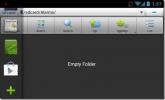Jak usunąć zdjęcie z urządzenia, ale nie z Dysku Google
Dysk Google oferuje nieograniczone miejsce do tworzenia kopii zapasowych i przechowywania zdjęć. W przypadku zdjęć HD, które zajmują dużo miejsca, ta funkcja jest całkiem niesamowita. Po utworzeniu kopii zapasowej zdjęć miejsce na Dysku Google pozostaje nietknięte. Jeśli kupiłeś urządzenie, które nie ma dużo miejsca, jest to świetny sposób, aby upewnić się, że nie zabraknie Ci miejsca. Oczywiście nie warto po prostu tworzyć kopii zapasowych zdjęć. To nie zwalnia automatycznie miejsca na twoim urządzeniu. Musisz usunąć zdjęcie z urządzenia, aby zwolnić miejsce. Jedyną rzeczą jest to, że jeśli tworzysz kopię zapasową zdjęć i synchronizujesz je z Dyskiem Google, usunięcie zdjęcia z urządzenia powoduje jego natychmiastowe dodanie. Musisz powiedzieć Zdjęciom Google, aby usunęło zdjęcie z urządzenia, ale nadal powinno znajdować się na Dysku Google.
Usuń zdjęcie z urządzenia
Zakładamy, że już tworzysz kopie zapasowe zdjęć na Dysku Google. Jeśli nie wiesz, jak to zrobić, przeczytaj następny rozdział, a następnie wróć do tego.
Otworzyć Zdjęcia aplikacja na urządzeniu z Androidem. Otwórz zdjęcie, które chcesz usunąć z urządzenia, ale pozostań na Dysku Google. Naciśnij przycisk przepełnienia w prawym górnym rogu i wybierz z menu opcję „Usuń kopię urządzenia”. Spowoduje to usunięcie zdjęcia z urządzenia, ale nadal zachowa jego kopię na Dysku Google.
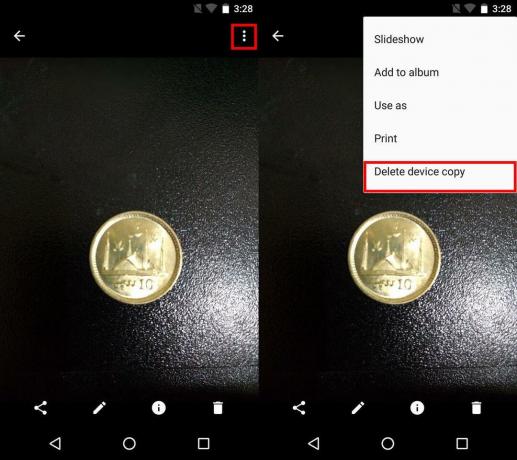
Aby usunąć wiele zdjęć z urządzenia, dotknij i przytrzymaj zdjęcie, aby je wybrać. Po przejściu do trybu wyboru dotknij i wybierz wszystkie inne zdjęcia, które chcesz usunąć z urządzenia. Po wybraniu zdjęć dotknij przycisku przepełnienia w prawym górnym rogu i wybierz z menu opcję „Usuń kopię urządzenia”.
Utwórz kopię zapasową zdjęć na Dysku Google
Jeśli nie wykonasz kopii zapasowej zdjęcia na Dysk Google, brakuje Ci wolnego miejsca w chmurze. Aby wykonać kopię zapasową zdjęć na Dysku Google, otwórz aplikację Zdjęcia.
Naciśnij przycisk hamburgera w lewym górnym rogu. Wybierz „Ustawienia” ze szuflady nawigacji. Stuknij „Utwórz kopię zapasową i synchronizuj” i włącz ją za pomocą przełącznika u góry ekranu Utwórz kopię zapasową i synchronizuj. Następnie przewiń w dół i dotknij „Rozmiar przesyłania”. Z wyświetlonego menu wybierz opcję „Wysoka jakość”. Jeśli wybierzesz „Oryginalne”, zdjęcia zjedzą miejsce w Dysku Google. Musisz wybrać opcję Wysoka jakość, aby uzyskać nieograniczoną przestrzeń.
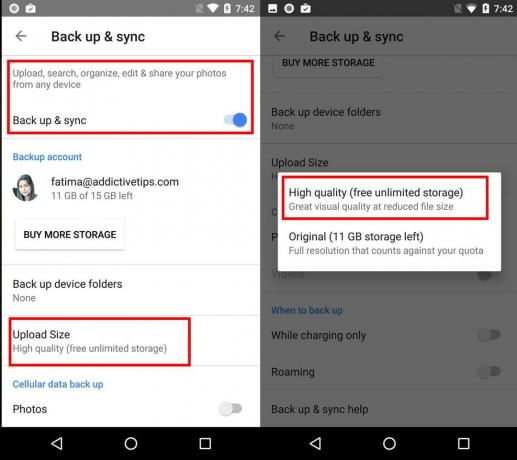
Następnie, za każdym razem, gdy robisz zdjęcia telefonem, którego kopie zapasowe są zapisywane na Dysku Google, możesz je usunąć z urządzenia, postępując zgodnie z instrukcjami podanymi powyżej.
Poszukiwanie
Najnowsze Posty
Najlepsze: odtwarzacz muzyczny na Androida z pływającymi kontrolkami i strumieniowaniem w chmurze
Będąc zagorzałym fanem muzyki, wypróbowałem mnóstwo odtwarzaczy muz...
Floating Touch: AssistiveTouch-Like Persistent Launcher dla Androida
Jeśli jesteś użytkownikiem Androida, który w dowolnym momencie podz...
Pasek boczny: Launcher aplikacji na Androida w stylu Ubuntu z przełącznikami systemu
Wydanie kanoniczne Podgląd programisty Ubuntu Touch dla kilku wybra...